Kan Windows och Mac Miracast verkligen revolutionera din skärmspeglingsupplevelse? I den här artikeln fördjupar vi oss i Miracast-teknikens värld och utforskar hur den förbättrar digital anslutning och förenklar delning över flera plattformar, vilket gör det enklare än någonsin att spegla skärmar på både Windows- och Mac-enheter.

- Del 1. Vad kan Miracast göra?
- Del 2. Bästa Miracast-apparna för PC och Mac
- Del 3. Bonustips: Bästa verktyget för att Miracast telefonskärm till PC
- Del 4. Vanliga frågor om Miracast för Windows/Mac
Del 1. Vad kan Miracast göra?
En trådlös skärmstandard som heter Miracast gör att du kan spegla skärmen på en enskild enhet till en annan. Här är dess nyckelfunktioner:
1. Skärmspegling: Miracast är en mångsidig teknik som trådlöst speglar smartphones, surfplattor eller datorskärmar på TV-apparater eller bildskärmar. Den förbättrar digital anslutning för presentationer, streaming, spel och surfning. Den fungerar över WiFi Direct och eliminerar kabelanslutningar. Både sändande och mottagande enheter måste stödja Miracast för sömlös spegling.
2. Trådlös anslutning: Miracast upprättar en direkt, peer-to-peer WiFi-anslutning mellan enheter, vilket eliminerar kravet på ett WiFi-nätverk och förenklar skärmspeglingsprocessen.
3. Högupplöst video och ljud: Miracast stöder streaming av högupplöst video och ljud, vilket förbättrar kvaliteten på skärmspegling för en uppslukande och njutbar multimediaupplevelse.
4. Cross-Platform-kompatibilitet: Miracast är en mångsidig skärmspeglingsteknik som fungerar på olika plattformar. Alla enheter som är involverade i speglingsprocessen måste dock vara Miracast-certifierade för sömlös kompatibilitet och funktionalitet.
5. Användarvänlighet: Att starta innehållsspegling med Miracast innebär vanligtvis en enkel installationsprocess, vilket förenklar uppgiften att dela din skärm mellan enheter.
6. Inga kablar behövs: Miracast eliminerar behovet av HDMI eller andra videokablar genom att underlätta trådlös skärmspegling mellan enheter, vilket effektiviserar anslutningsprocessen.
7. Business and Education Applications: Miracast är värdefullt för presentationer och pedagogisk användning, vilket möjliggör sömlös visning av innehåll från en liten enhet på en större skärm, vilket förbättrar synlighet och engagemang.
Del 2. Bästa Miracast-apparna för Windows och Mac
Upptäck effektiva Miracast-lösningar för både PC och Mac. Dessa verktyg möjliggör sömlös skärmspegling och delning av innehåll mellan enheter, vilket förbättrar digital anslutning. Se verktygen nedan.
För Windows:
1. Windows inbyggt stöd för Miracast: Windows 10 och 11 inkluderar inbyggt Miracast-stöd, och användare kan initiera Miracast-sessioner med Connect-appen. Denna funktion förenklar skärmspegling på kompatibla enheter.
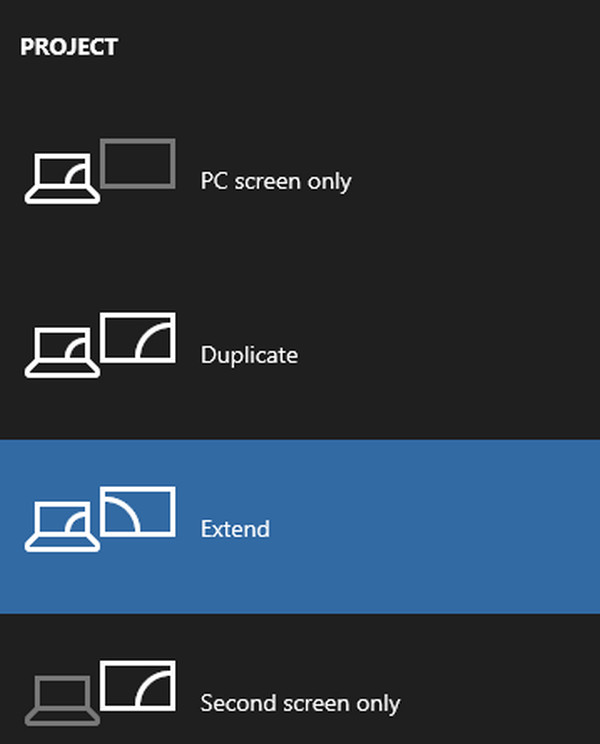
2. Intel WiDi eller trådlös skärm: På äldre Windows-system, förutsatt att hårdvaran stöder det, kan Intels programvara för trådlös skärm aktivera Miracast-funktionalitet, vilket möjliggör trådlös skärmspegling.
3. Miracast Widget & Genväg: Denna tredjepartsapplikation erbjuder en bekväm och snabb anslutningsmetod till Miracast-enheter, vilket förenklar processen att upprätta anslutningar för skärmspegling.
För Mac:
Eftersom macOS inte stöder Miracast inbyggt måste du använda alternativa skärmspeglingslösningar:
AirServer: AirServer är en mångsidig app för Mac som förvandlar din dator till en mottagare för AirPlay, Google Cast och Miracast. Med den kan du spegla din skärm från olika enheter till din Mac, utöka dina speglingsmöjligheter och förbättra skärmdelningen över olika plattformar.
Reflektor: Reflektor, liknande AirServer, är kompatibel med flera protokoll, inklusive Miracast. Det gör det möjligt för din Mac att ta emot speglingsanslutningar från både Windows- och Android-enheter, vilket utökar dina skärmdelningsalternativ över olika plattformar.
JustStream: JustStream, även om det inte är Miracast-specifikt, underlättar skärmspegling från Mac till olika mottagare, inklusive TV-apparater. Det breddar möjligheterna för skärmdelning mellan olika enheter.
Del 3. Bonustips: Bästa verktyget för att Miracast telefonskärm till PC
Här är det bästa verktyget för att spegla din telefonskärm till din PC med Apeaksoft telefonspegel. Följ bara dessa instruktioner för att ansluta din Android-telefon till din dator för problemfri spegling och skärmhantering. Njut av bekvämligheten med att ta skärmdumpar och spela in din skärm under speglingsprocessen.
steg 1 Installera Apeaksoft Phone Mirror på din enhet för att aktivera skärmspegling och telefonskärmshantering.
steg 2 Välj antingen iOS-spegel or Android spegel för att komma åt anslutningsfönstret för skärmspegling.
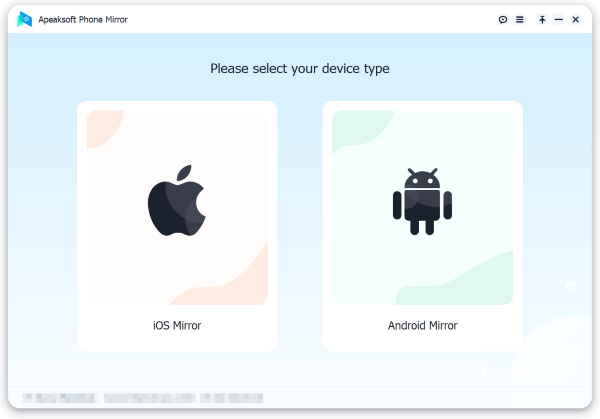
steg 3 Välj sedan skärmen spegling i WiFi-anslutning menyn och följ noggrant instruktionerna på skärmen. Denna enkla process säkerställer en sömlös anslutning mellan din telefon och PC för problemfri speglingsnjutning.

steg 4 När anslutningen har gjorts kan du spegla din Android-telefons skärm eller ljud till din PC. Använd de medföljande verktygen för att ta skärmdumpar eller spela in din skärm.

Del 4. Vanliga frågor om Miracast för Windows/Mac
Är Miracast tillgängligt på Windows?
Ja, Miracast är tillgängligt på Windows. Det låter dig trådlöst spegla din Windows-dator eller bärbara datorskärm till en kompatibel Miracast-aktiverad skärm, såsom en TV eller bildskärm. Den här funktionen är praktisk för presentationer, mediastreaming eller för att utöka skärmen på ditt skrivbord utan att behöva fysiska kablar.
Är Miracast detsamma som airplay?
Miracast och AirPlay är lika i syfte men skiljer sig åt i ekosystem. Miracast är en standard för trådlös skärmspegling som främst används med Android- och Windows-enheter. AirPlay, utvecklat av Apple, är specifikt för iOS- och macOS-enheter. Båda tillåter skärm- och ljuddelning, men de är olika på grund av sin plattformsspecifika karaktär.
Hur vet jag om min TV är Miracast-kompatibel?
För att kontrollera om din TV är Miracast-kompatibel, se TV:ns användarmanual eller besök tillverkarens webbplats. Leta efter stöd för Miracast, Screen Mirroring eller WiFi Direct i TV:ns specifikationer. Dessutom kan du komma åt din TV:s inställningsmeny och utforska nätverket eller visningsalternativen för att se om Miracast eller skärmspegling är listad som en funktion. Om din TV är relativt ny och stöder trådlös anslutning är den troligen Miracast-kompatibel.
Hur kan Miracast för Windows/Mac aktivera skärmspegling från en iPad till en Mac?
Miracast är i första hand utformad för Windows- och Android-enheter, så det kanske inte direkt stöds skärmspegling från en iPad till en Mac. För att uppnå detta kan du använda alternativa skärmspeglingslösningar som AirServer eller Reflector på din Mac, som kan ta emot iPad-skärmspeglingsanslutningar, vilket gör att du effektivt kan skärmspegla iPad till Mac.
Hur kan Miracast för Windows/Mac aktivera iPhone-spegling via USB?
Miracast, en Wi-Fi-baserad teknik, stöder inte inbyggt spegla iPhones via USB eftersom det är beroende av trådlösa anslutningar. För att uppnå USB-baserad iPhone-spegling på Windows/Mac, behöver du vanligtvis specialiserad programvara eller appar som möjliggör USB-ansluten skärmspegling, som ApowerMirror eller AnyTrans.
Slutsats
Mångsidigheten hos Miracast på både Windows och Mac Tekniken har öppnat nya möjligheter för sömlösa skärmspeglingsenheter. Medan Windows-användare kan dra nytta av inbyggt stöd och tredjepartsprogram, kan Mac-användare överbrygga klyftan med lösningar som AirServer och Reflector. Så, oavsett om du är en Windows-entusiast eller en Mac-fan, erbjuder Miracast en brygga för att ansluta Mac till Miracast, vilket säkerställer att dina behov av skärmspegling tillgodoses över hela linjen, vilket revolutionerar sättet du delar och presenterar innehåll på.




